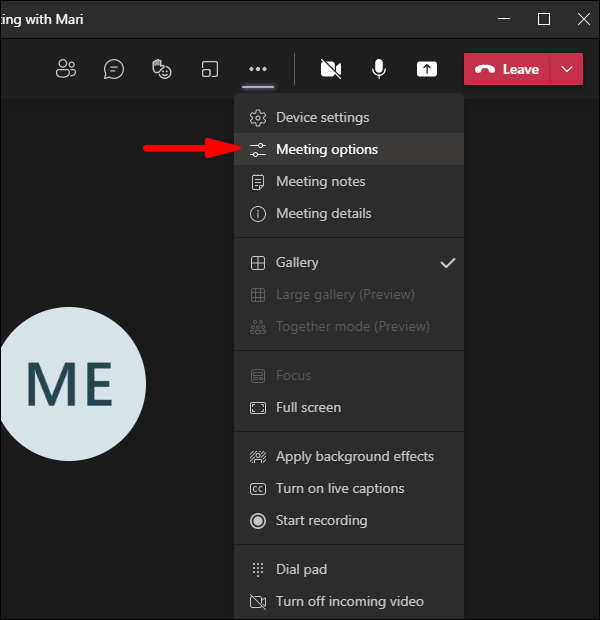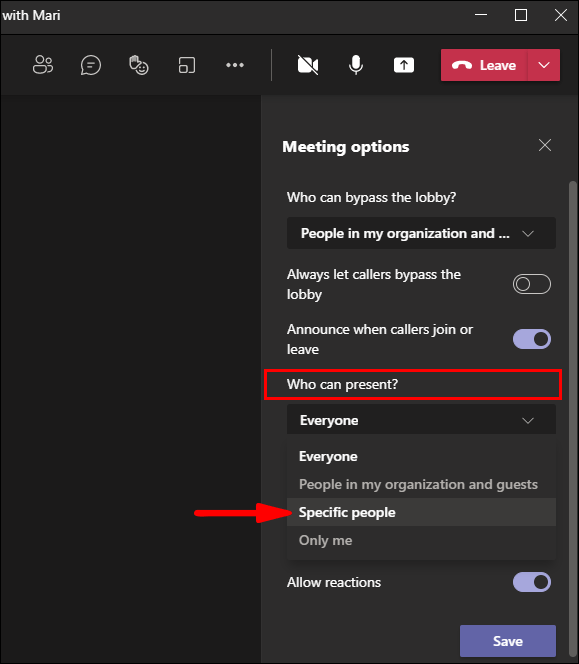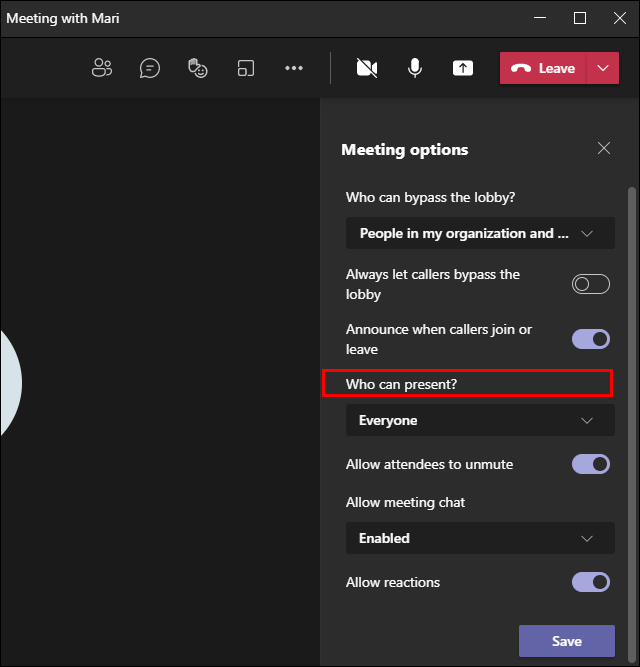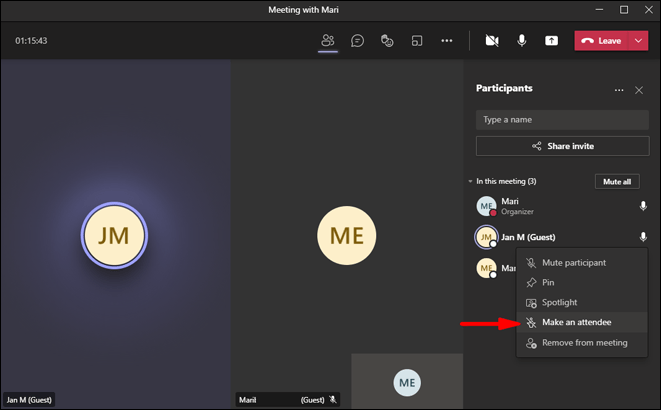মাইক্রোসফ্ট টিমগুলি দূরবর্তী কাজকে আরও বেশি ইন্টারেক্টিভ এবং দক্ষ করে তোলে। কিন্তু যখন একটি মিটিং মাঝখানে আপনাকে বের করে দেওয়া হয় তখন কী হয়? আপনি নিজে থেকে মিটিং রুম ছেড়ে যাননি এবং যতবারই আপনি ফিরে যান, আপনাকে আবার সরিয়ে দেওয়া হবে।
![আপনি কি দেখতে পারেন কে আপনাকে মাইক্রোসফ্ট টিমগুলিতে বুট করেছে? [না]](http://pics.vulkandeluxepro1.com/wp-content/uploads/pc-mobile/547/11sbqvj8xx.jpg)
আপনার ইন্টারনেট সংযোগ স্থিতিশীল, এবং টিম ক্র্যাশ হচ্ছে না। কেউ আপনাকে মিটিং থেকে বের করে দিচ্ছে এবং আপনি কে জানতে চান।
দুর্ভাগ্যবশত, দলগুলি অপরাধী কে তা খুঁজে বের করার জন্য কোনো বিকল্প প্রদান করে না। যাইহোক, আপনি ভবিষ্যতে গুরুত্বপূর্ণ মিটিং মিস করবেন না তা নিশ্চিত করার জন্য পদক্ষেপ নিতে পারেন।
মাইক্রোসফ্ট টিমগুলিতে কে আপনাকে লাথি মেরেছে তা কীভাবে দেখবেন?
পুনরাবৃত্ত করার জন্য, আপনি যদি খুঁজে বের করতে চান কে আপনাকে মিটিং থেকে বের করে দেয়, তবে আপনার ভাগ্যের বাইরে। এটি বিশেষভাবে সমস্যাযুক্ত হতে পারে যদি এটি ঘটতে থাকে।
কেউ যদি ভুলবশত আপনাকে একবার সরিয়ে দেয়, এটি এত বড় ব্যাপার নয়। কিন্তু যদি সমস্যাটি থেকে যায়, তাহলে আপনাকে সভা সংগঠকের সাথে কথা বলতে হবে।
মাইক্রোসফ্ট টিমগুলিতে তিন ধরণের ভূমিকা রয়েছে। সেখানে সংগঠক, উপস্থাপক এবং অংশগ্রহণকারী। সংগঠক এবং উপস্থাপক অন্যান্য অংশগ্রহণকারীদের সরাতে পারেন, কিন্তু অংশগ্রহণকারীরা পারবেন না।
কেউ যদি আপনাকে বের করে দেয়, তাহলে তার মানে মিটিংয়ে তাদের উপস্থাপকের ভূমিকা আছে। আরও ইন্টারেক্টিভ মিটিং সুরক্ষিত করার জন্য সমস্ত অংশগ্রহণকারীদের এই ভূমিকা অর্পণ করা সংগঠকের পক্ষে অস্বাভাবিক নয়।
যাইহোক, যদি কেউ অংশগ্রহণকারীদের সংখ্যা নিয়ন্ত্রণ করার সিদ্ধান্ত নেয় তবে এটি একটি সমস্যা হয়ে দাঁড়ায়। যতক্ষণ না আপনি সমস্যাটি সম্পর্কে আরও জানতে পারবেন ততক্ষণ পর্যন্ত আপনাকে সংগঠককে অংশগ্রহণকারীদের প্রত্যেকের ভূমিকা পরিবর্তন করতে বলতে হতে পারে।
টিমের মাধ্যমে ক্লাস করা শিক্ষকরা এই সমস্যায় পড়তে পারেন যদি কিছু ছাত্র একে অপরকে মজা করার সিদ্ধান্ত নেয়। এটি সম্ভবত ছাত্রদের পৃথকভাবে উপস্থাপকের ভূমিকা অর্পণ করা ভাল এবং শুধুমাত্র যখন তাদের উপস্থাপনার পালা। আসুন দেখুন কিভাবে আপনি মাইক্রোসফ্ট টিমে ভূমিকা পরিবর্তন করতে পারেন।
মিটিংয়ের আগে অংশগ্রহণকারীর ভূমিকা পরিবর্তন করুন
আপনি যদি মিটিংয়ের আগে কাউকে উপস্থাপকের ভূমিকা অর্পণ করতে চান তবে আপনি কীভাবে তা করতে পারেন তা এখানে:
- একবার আপনি মিটিংয়ের আমন্ত্রণ পাঠালে, "ক্যালেন্ডার" এ যান এবং "মিটিং বিকল্পগুলি" নির্বাচন করুন।
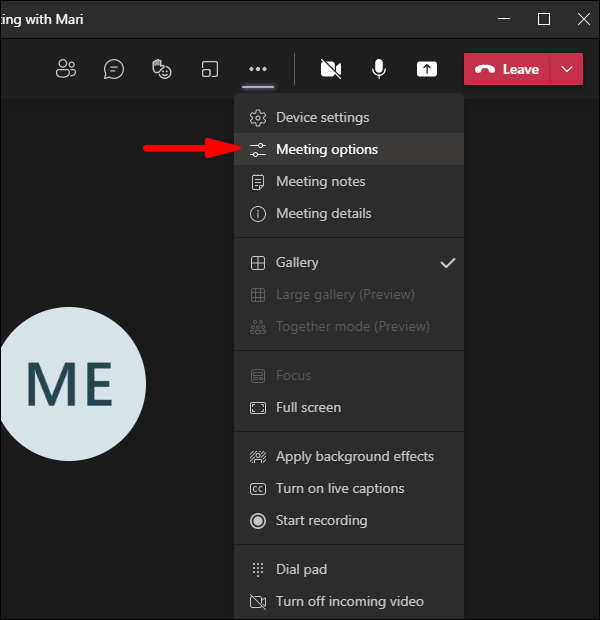
- "কে উপস্থাপন করতে পারে?" এর অধীনে বিকল্প, "নির্দিষ্ট ব্যক্তি" নির্বাচন করুন।
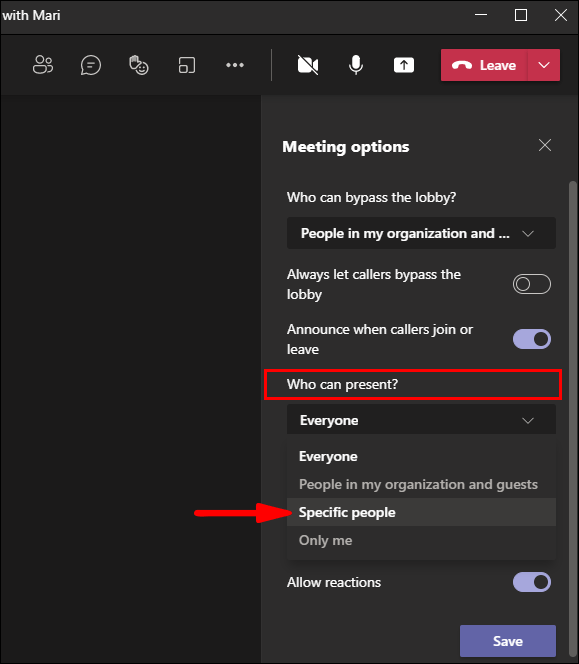
- যারা উপস্থাপন করতে পারেন তাদের নাম যোগ করুন।
মিটিংয়ের সময় অংশগ্রহণকারীর ভূমিকা পরিবর্তন করুন
মিটিং চলাকালীন কেউ যদি অভিযোগ করে যে তাকে মিটিং থেকে বের করে দেওয়া হয়েছে, আপনি অবিলম্বে কাজ করতে পারেন। মিটিং চলাকালীন অংশগ্রহণকারীর ভূমিকা কীভাবে পরিবর্তন করবেন তা এখানে:
- মিটিং এর "ক্যালেন্ডার" আইকনে ক্লিক করুন এবং "মিটিং অপশন" নির্বাচন করুন।
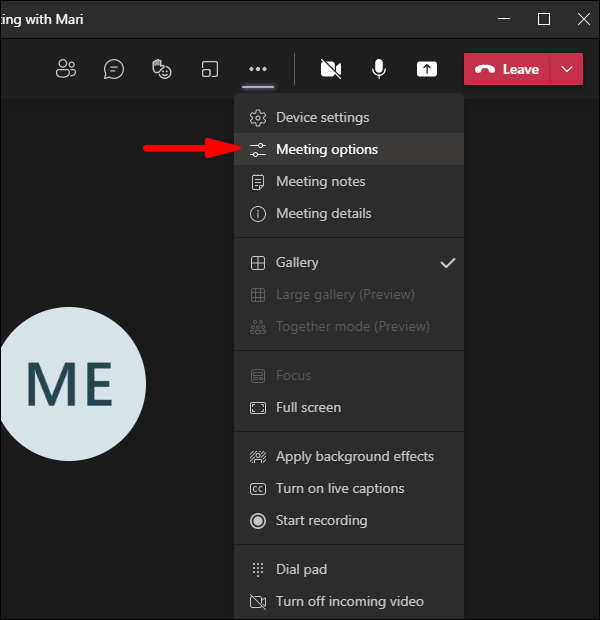
- ড্রপডাউন মেনু থেকে, "কে উপস্থাপন করতে পারে?" নির্বাচন করুন এবং নতুন উপস্থাপক নির্বাচন করুন।
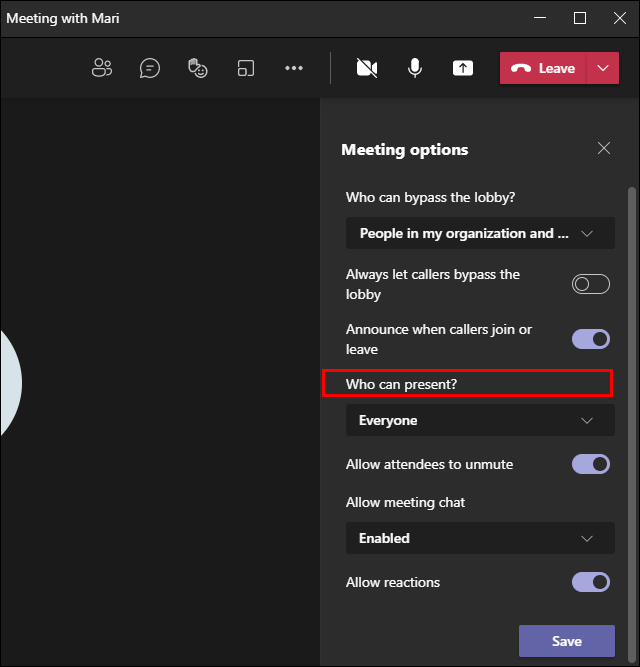
আরেকটি বিকল্প হল:
- মিটিং কন্ট্রোলে "শো অংশগ্রহণকারীদের" বিকল্পে ক্লিক করুন।
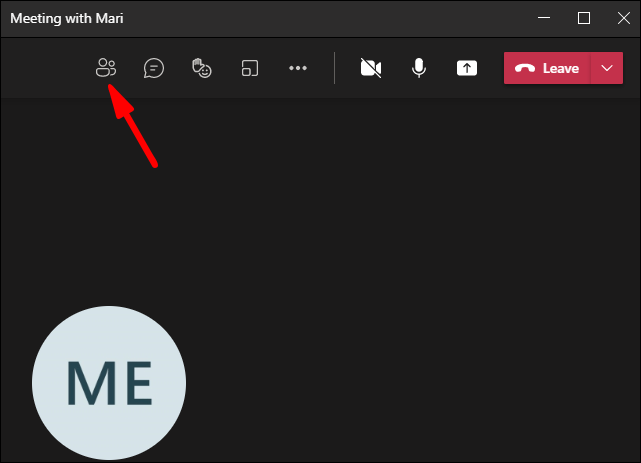
- কার্সারের সাহায্যে, আপনি যাদের ভূমিকা পরিবর্তন করতে চান তাদের নামের উপর হোভার করুন।
- তারপরে "আরো বিকল্প" নির্বাচন করুন এবং তারপরে "একজন অংশগ্রহণকারী তৈরি করুন" নির্বাচন করুন।
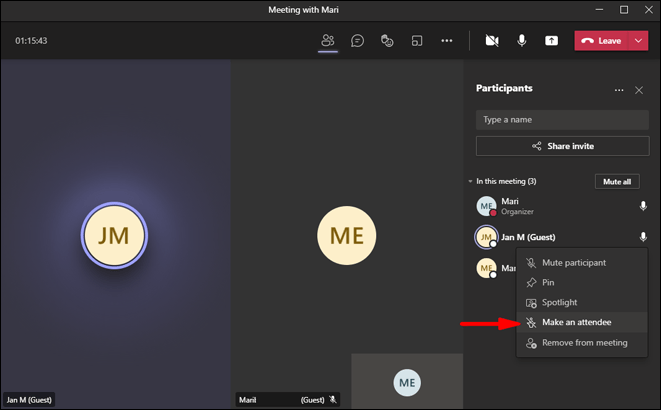
এটি উপস্থাপকের যে কাউকে মিটিং থেকে বের করে দেওয়ার ক্ষমতা কেড়ে নেবে৷
অতিরিক্ত প্রায়শই জিজ্ঞাসিত প্রশ্নাবলী
1. আপনি কিভাবে Microsoft টিমে লোকেদের দেখাবেন?
একটি মাইক্রোসফ্ট টিম মিটিংয়ে অংশগ্রহণকারীদের তালিকা দেখতে, আপনাকে যা করতে হবে তা হল মিটিং নিয়ন্ত্রণে "অংশগ্রহণকারীদের দেখান" বিকল্পে ক্লিক করুন৷
যাইহোক, আপনি যদি মিটিংয়ে সবাইকে একই সময়ে ভিডিওতে দেখতে চান, তাহলে আপনাকে যা করতে হবে তা এখানে:
1. টিম মিটিং চলাকালীন, টিম উইন্ডোর উপরের-ডানদিকে তিনটি উল্লম্ব বিন্দুতে ক্লিক করুন।

2. পপ-আপ মেনু থেকে, "বড় গ্যালারি" বিকল্পটি নির্বাচন করুন৷

এখানেই শেষ এটা পেতে ওখানে যাও. দলগুলি একই সময়ে 49 জন মিটিং অংশগ্রহণকারীদের সমর্থন করে।
2. আমি কিভাবে আমার মাইক্রোসফট টিম থেকে কাউকে বের করে দেব?
আপনি যদি মিটিংয়ের সংগঠক হন বা উপস্থাপকের ভূমিকা পালন করেন, তাহলে আপনার কাছে অন্য অংশগ্রহণকারীদের মিটিং থেকে সরিয়ে দেওয়ার ক্ষমতা রয়েছে৷
আপনার এটি করার জন্য যে কোনো কারণ থাকতে পারে। একজন অংশগ্রহণকারী তাদের উপস্থাপনা দিয়ে সম্পন্ন হতে পারে, অথবা তারা মিটিং ব্যাহত করছে এবং আপনি তাদের বের করে দিতে চান। আপনি কীভাবে এটি করতে পারেন তা এখানে:
1. "অংশগ্রহণকারীদের দেখান" বিকল্পে ক্লিক করে অংশগ্রহণকারীদের তালিকা অ্যাক্সেস করুন৷
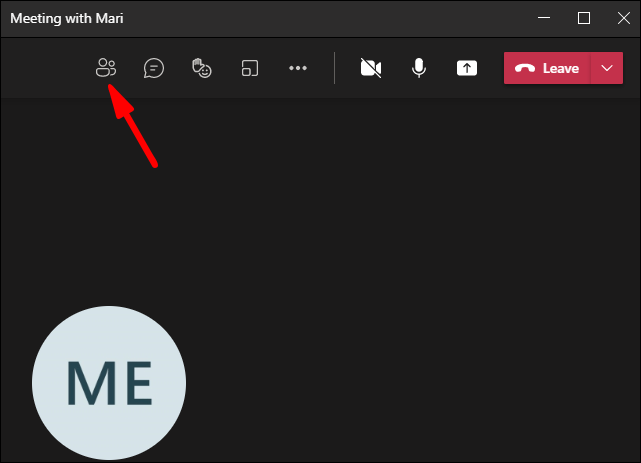
2. আপনি যে অংশগ্রহণকারীকে বের করে দিতে চান তার উপর ডান-ক্লিক করুন এবং "অংশগ্রহণকারীকে সরান" নির্বাচন করুন।

3. বিকল্পভাবে, "নিঃশব্দ অংশগ্রহণকারী" নির্বাচন করুন যদি আপনি শুধুমাত্র তাদের কথা বলতে না চান।

3. মাইক্রোসফ্ট টিম আপনার উপর গুপ্তচর ব্যবহার করা যেতে পারে?
আপনি যদি কাজের জন্য মাইক্রোসফ্ট টিম ব্যবহার করেন তবে আপনি ভাবছেন যে আপনার পরিচালক বা বসরা আপনাকে এবং আপনার সহকর্মীদের উপর গুপ্তচরবৃত্তি করতে পারে কিনা। সংক্ষেপে, হ্যাঁ, তারা পারে।
আরও নির্দিষ্টভাবে, আপনার নিয়োগকর্তা আপনার টিমের কার্যকলাপ নিরীক্ষণ করতে পারেন। তারা নিরীক্ষণ এবং এমনকি কল রেকর্ড করার ক্ষমতা আছে. ভাল খবর হল যে মিটিংটি রেকর্ড করা হলে, আপনি একটি ব্যানার দেখতে পাবেন যা এই ক্রিয়া সম্পর্কে সমস্ত অংশগ্রহণকারীদের অবহিত করে৷
এছাড়াও, দলগুলি অবস্থান ভাগ করে নেওয়ার বৈশিষ্ট্যের মাধ্যমে আপনার অবস্থান ট্র্যাক করতে পারে। সুতরাং, আপনার বস জানতে পারবেন আপনি কোথায় আছেন যখন মিটিং হচ্ছে।
যাইহোক, এর মানে এই নয় যে Microsoft বা আপনার নিয়োগকর্তার আপনার ব্যক্তিগত ডিভাইসে আপনি যে অ্যাপ এবং সফ্টওয়্যার চালাচ্ছেন তা নিরীক্ষণ করার ক্ষমতা আছে।
দলগুলি কেবলমাত্র দলগুলিতে কী ঘটে তা ট্র্যাক করতে পারে৷ যাইহোক, আপনি যদি কোনো কোম্পানির কম্পিউটার ব্যবহার করেন, তাহলে তাদের অন্যান্য অ্যাপের জন্যও নজরদারি সফ্টওয়্যার ইনস্টল থাকতে পারে।
4. কিভাবে Microsoft টিম মিটিং সেট আপ করবেন?
আপনার যদি আগে মাইক্রোসফ্ট টিমগুলির সাথে কোনও অভিজ্ঞতা না থাকে তবে আপনি কীভাবে একটি মিটিং সেট আপ করবেন সে সম্পর্কে কিছুটা বিভ্রান্ত হতে পারেন।
আপনি ডেস্কটপের জন্য টিম এবং অ্যাপের মোবাইল সংস্করণ ব্যবহার করে এটি করতে পারেন। এখানে কিভাবে এটা কাজ করে:
1. মাইক্রোসফ্ট টিম খুলুন এবং "একটি মিটিং নির্ধারণ করুন" বিকল্পটি নির্বাচন করুন৷

2. এখন, বাম দিকে "ক্যালেন্ডার" আইকনে ক্লিক করুন এবং "নতুন মিটিং" বিকল্পটি নির্বাচন করুন৷

3. আপনাকে অবশ্যই সময়ের একটি পরিসীমা বেছে নিতে হবে। একটি নতুন উইন্ডো পপ আপ হবে. এটি আপনার সময়সূচী ফর্ম.

4. আপনার মিটিংকে একটি শিরোনাম দিন, আপনি যাদের আমন্ত্রণ জানাচ্ছেন তাদের নির্বাচন করুন এবং মিটিংয়ের সমস্ত বিবরণ যোগ করুন, যেমন আপনি যে চ্যানেলটি ব্যবহার করবেন এবং কথোপকথনের বিষয়। প্রক্রিয়াটির সাথে আরও সহায়তা পেতে আপনি টিমের "শিডিউলিং অ্যাসিস্ট্যান্ট" অ্যাক্সেস করতে পারেন।

আপনার টিম মোবাইল অ্যাপে, আপনি সরাসরি "ক্যালেন্ডার" বিকল্পে যান এবং "স্ক্রীনের উপরের-ডান কোণায় একটি মিটিং নির্ধারণ করুন" নির্বাচন করুন।
তারপরে, "অংশগ্রহণকারীদের যোগ করুন" এবং অবশেষে "একটি চ্যানেলে ভাগ করুন" নির্বাচন করুন। একবার আপনি সবকিছু সেট আপ করার পরে, কেবল "সম্পন্ন" এ আলতো চাপুন।
কাউকে আপনাকে দলের মিটিং থেকে বের করে দিতে দেবেন না
আপনি হয়তো খুঁজে পাবেন না কে সেই ব্যক্তি যিনি আপনাকে মিটিং থেকে বের করে দিয়েছিলেন। কিন্তু যদি সংগঠক অংশগ্রহণকারীদের ভূমিকা আরও ভালভাবে পরিচালনা করেন, তাহলে আপনাকে আর কখনও এটি নিয়ে চিন্তা করতে হবে না।
যাইহোক, এটা জেনে রাখা ভালো যে আপনি কীভাবে কাউকে বের করে দিতে পারেন যখন এটি প্রয়োজন হয়। এছাড়াও, আপনার বস বা শিক্ষক টিমগুলিতে কী ঘটছে তা নিরীক্ষণ করতে পারেন তা দেওয়া, মিটিং চলাকালীন যা ঘটে তার দিকে মনোযোগ দেওয়া এবং অংশগ্রহণ করার চেষ্টা করা ভাল।
অবশেষে, যদি আপনাকে একটি মিটিং শিডিউল করতে হয়, আপনি এটি ঘটানোর সমস্ত পদক্ষেপ জানেন।
আপনি কি কাজের জন্য টিম ব্যবহার করেন? কিভাবে আপনি এটা পছন্দ করবেন? নিচের মন্তব্য অংশে আমাদেরকে জানান।